Aprite il programma Paint.net e create un nuovo documento 400 x 300 pixel, 72 dpi.
Create un nuovo livello, cliccando sul simbolo + della finestra livelli (per aprirla cliccate sul menu in alto, Finestra > Livelli oppure F7)
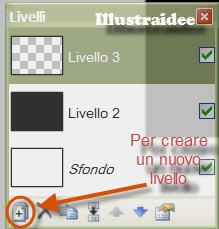
Riempite il livello 2, di un colore nero, usando lo strumento secchiello del box strumenti. Basterà che clicchiate sul file e si riempirà di nero.
Ora scriveremo il nostro testo su un baloon come quello dei fumetti. Perciò andate sul menu Effetti > Text formation > Speech Bubble. Scrivete il vostro testo e impostate la dimensione variando i valori di larghezza width e altezza height. Da qui potete scegliere il tipo di carattere e le dimensioni. Digitate il testo nel piccolo box. Vedrete nello stage l'anteprima delle vostre impostazioni. Tenete presente di scrivere il testo lasciando uno spazio nelle parole che andremo poi a evidenziare dopo con l'effetto magnifier. Perciò potreste scriverlo così:
Tre cose che ti piacciono:
la pizza,
il gelato
e le caramelle!
Papà! Sei un Golosone!!!
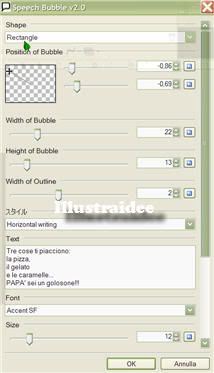
Ora creerete un effetto ingrandimento sull parte di testo che avete distanziato. Andate su Effetti > Distorsione > Magnifier e impostate dei valori con i quali si ingrandisca il testo che vi interessa.
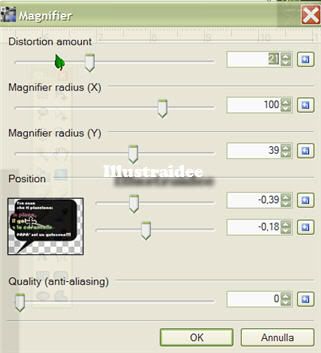
Bene! Ora selezionerete il testo "pizza, gelato e caramelle" per cambiarne il colore e il tipo di riempimento. Cliccate sull'icona della bacchetta magica nel box strumenti (F7 per vedere la finestra con tutti gli strumenti), cliccate su una delle lettere della vostra frase e tenendo premuto contemporaneamente il tasto maiuscolo della tastiera, cliccate su un'altra lettera. Vedrete selezionate tutte le lettere della frase, lampeggeranno in modo intermittente. Ok!?!

Ora cliccate sullo strumento pennello, dal menu in alto scegliete il tipo di riempimento e selezionate quello che preferite, ricordatevi che si deve riuscire a leggere la parola, perciò vi consiglio nel box colori di mettere in primo piano il colore nero e in secondo piano il colore con cui volete riempire le lettere. Ad esempio per riempire la parola pizza, ho usato riempimento-sfere e colore rosso-nero. Per riempire la parola gelato, ho preferito un colore giallo e riempimento tratteggio diagonale e per la parola caramelle un colore verde e riempimento-scaglie.
Per colorare le lettere non dovete fare altro che usare lo strumento pennello e tenendo premuto il tasto destro del mouse, riempire l'intera parola. Così per tutte le parole, cambiando colore e riempimento.
Alla fine dovreste ottenere un risultato simile a questo:

CTRL D per deselezionare tutto.
Potete aggiungere una ombreggiatura da Effetti > Stilizza > Drop Shadow. Ho impostato i seguenti valori: offset x:=6; offset y=7; raggio= 2; sfocatura=1. Colore rosa.

Applicando sul livello 1, un effetto renderizzazione > Random maze 2 sul documento preventivamente selezionato, otterrete un effetto finale come questo:
 Questo è uno dei tanti piccoli poster per la festa del papà che faremo insieme... Non è molto difficile e un bambino delle elementari, se ha già una buona conoscenza di paint.net, può riuscirci e darvi anche dei punti!
Questo è uno dei tanti piccoli poster per la festa del papà che faremo insieme... Non è molto difficile e un bambino delle elementari, se ha già una buona conoscenza di paint.net, può riuscirci e darvi anche dei punti!A presto,
by Illustraidee!
 Divertiti a cercare tra le risorse gratuite selezionate per i bambini.
Divertiti a cercare tra le risorse gratuite selezionate per i bambini. Tante risorse freeby per disegnare e sperimentare.
Tante risorse freeby per disegnare e sperimentare. Tanti piccoli tutorial semplici sulla grafica pensati per i bimbi
Tanti piccoli tutorial semplici sulla grafica pensati per i bimbi  Fai conoscere al tuo bambino le fiabe classiche ed entra nel magico mondo in punta di piedi.
Fai conoscere al tuo bambino le fiabe classiche ed entra nel magico mondo in punta di piedi. 










0 commenti:
Posta un commento